Der Root-Benutzer oder Superuser unter Linux ist ein besonderer und sehr vorsichtiger Benutzer, da er über alle im System verfügbaren Berechtigungen verfügt, um alle verfügbaren Aufgaben wie das Erstellen, Bearbeiten oder Löschen von Konten, das Löschen oder Hinzufügen von Benutzern und vieles mehr auszuführen Dies kann bei falscher Ausführung zu mehreren Fehlern in den Systemdiensten führen. Wir müssen bedenken, dass sich dieser Benutzer von allen anderen unterscheidet und dass wir ihn daher mit Vorsicht verwenden müssen, da wir sonst irreversible Schäden am Gerät ändern können.
Da es sich um einen speziellen Benutzer handelt, wird er nicht häufig verwendet. Stattdessen setzen wir “sudo” vor die ausgeführten Befehle , um dieses Privileg zu gewähren, wenn wir das Administratorkennwort haben. Normal ist also, dass wir das Root- Kennwort vergessen eingestellt ab dem Zeitpunkt der Installation des Systems. Dies kann passieren, da die Anzahl der Kennwörter pro Tag sehr groß ist, da viele Anwendungen , E-Mails, Webseiten usw. dies erfordern. Aus diesem Grund vergessen wir die Passwörter, die wir nicht zu oft verwenden, wie z. B. den Root-Benutzer auf unserem PC, wenn wir sie nirgendwo aufgeschrieben haben, um sie uns leicht merken zu können.
Wenn dies der Fall ist (Sie haben das Kennwort vergessen), sollten Sie sich keine Sorgen machen, da in diesem Lernprogramm Schritt für Schritt erläutert wird, wie Sie dieses Kennwort in CentOS 8 zurücksetzen, damit Sie diesen Vorgang auf Ihrem PC ausführen können.
Um auf dem Laufenden zu bleiben, abonniere unseren YouTube-Kanal! ABONNIEREN
So setzen Sie das Root-Passwort unter CentOS 8 zurück
Um diesen Prozess zu starten, starten wir das System neu und beim ersten Start sehen wir Folgendes:
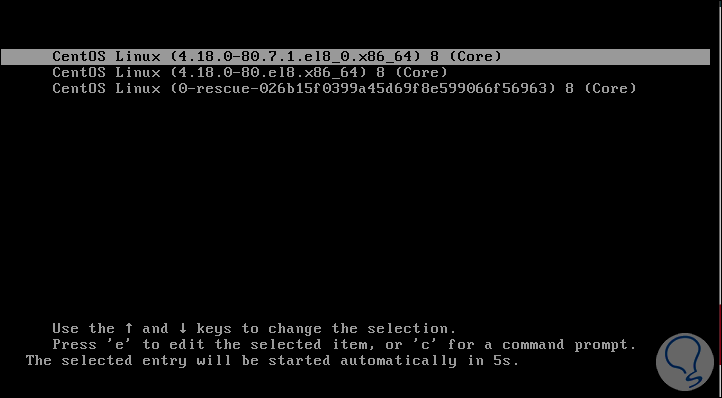
Dort geben wir den Buchstaben “e” ein, um auf die CentOS 8-Bearbeitungskonsole zuzugreifen:
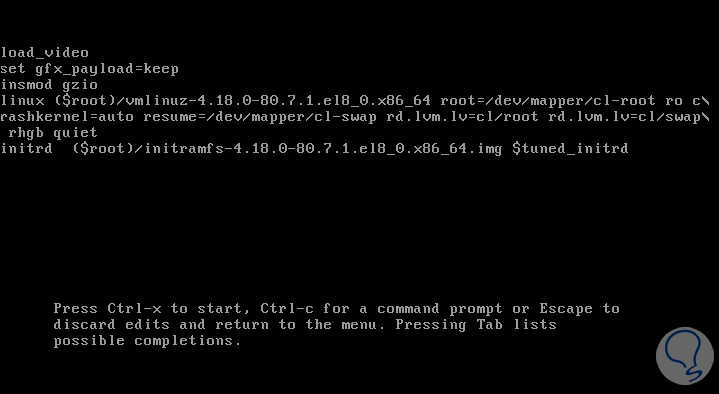
Dort setzen wir das Wort “ro” (schreibgeschützt) vor den Pfad root = / edv / mapper / cl-root und ersetzen “ro” durch “rw” und fügen die folgende Zeile hinzu:
init = / sysroot / bin / sh
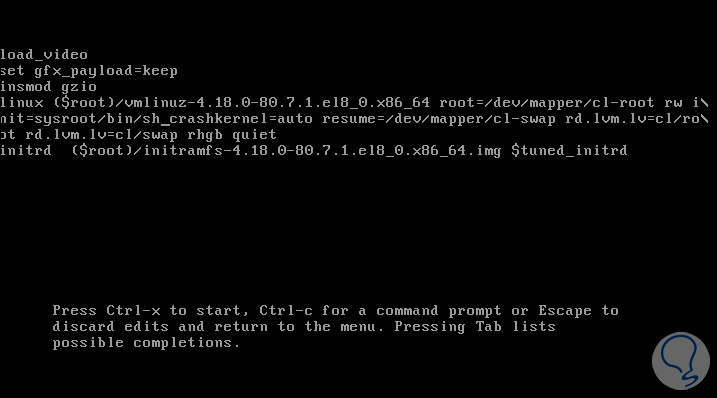
Danach verwenden wir die Strg + X-Tasten, um auf den einfachen Modus zuzugreifen, und geben dort Folgendes ein:
: / # chroot / sysroot
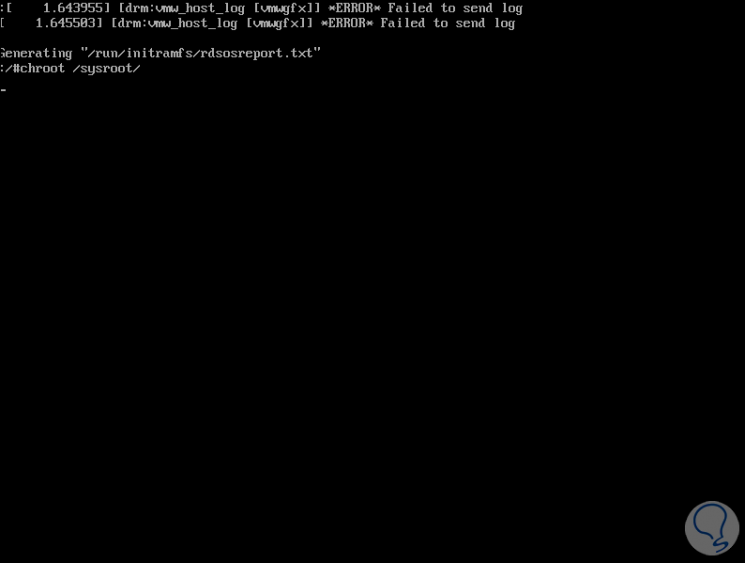
Dadurch wird das Root-Dateisystem im Lese- und Schreibmodus bereitgestellt. Anschließend geben wir Folgendes ein:
: / # passwd root
Durch Drücken der Eingabetaste müssen Sie die neuen Passwörter bestätigen: 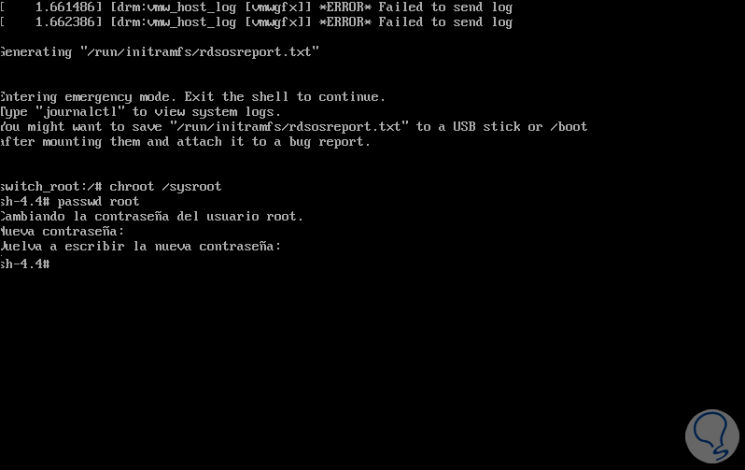
Wir fahren fort, die SELinux-Neukennzeichnung mit dem folgenden Befehl zu aktivieren:
: / # touch /.autorelabel
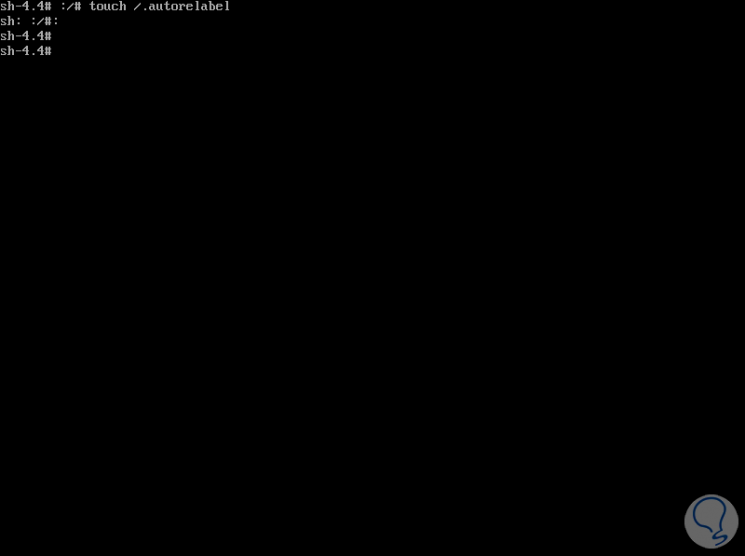
Wir verlassen den Editor und starten CentOS 8 mit den folgenden Zeilen neu:
: / # exit : / # Neustart
Danach können Sie sich bei CentOS 8 als Root anmelden, indem Sie das neue Passwort eingeben, das wir definiert haben: 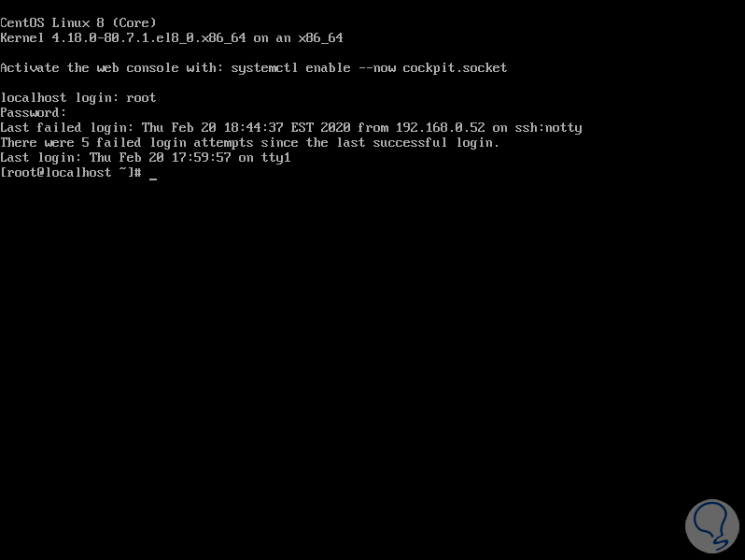
Mit diesem einfachen Verfahren ist es möglich, das Root-Benutzerkennwort in CentOS 8 wiederherzustellen und auf diese Weise den Benutzer im System auf eine viel angemessenere Weise zu verwalten. Sie müssen bedenken, dass dieses Passwort sehr wichtig ist und daher sicher und sicher sein muss, damit unser Team sicher ist.
